Comment personnaliser le message de connexion dans Windows 10 à l'aide de l'éditeur de registre
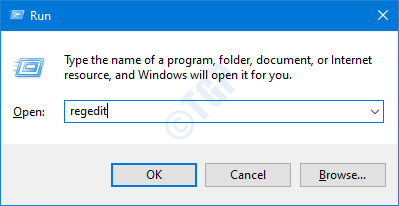
- 2260
- 349
- Lucas Bernard
Si vous souhaitez afficher un message aux utilisateurs lors de la connexion au système. Windows offre une option pour le faire. Le message peut avoir un titre de votre choix suivi du texte du message. Généralement, lorsque vous appuyez sur un écran de verrouillage, l'option de connexion vient (c'est là que vous entrez votre mot de passe / broche). Ce message s'affiche juste après avoir cliqué sur l'écran de verrouillage et avant que les options de connexion ne soient invitées à l'écran.
Quelques choses importantes à savoir à l'avance:
- Vous avez besoin Privilèges administratifs Pour faire ce changement.
- Le message peut être vu pendant connexion à la start-up et Se déconnecter
Dans cet article, nous verrons comment activer les messages de connexion dans Windows 10 en utilisant l'éditeur de registre.
Étapes pour personnaliser le message de connexion
Étape 1: Ouvrez la fenêtre de course (Windows + R) , taper regedit , et frapper Entrer
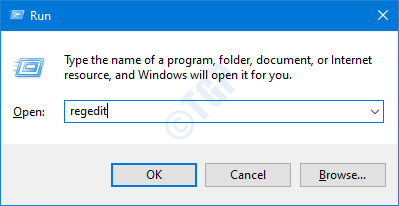
Étape 2: Dans la fenêtre de l'éditeur de registre, tapez ou copiez / collez ou accédez à Hkey_local_machine \ logiciel \ Microsoft \ windows \ currentversion \ politiques \ système emplacement
Sur le côté droit localiser LegalNoteCaption , LegalNoTeText. Dans le cas où ils ne sont pas présents, créez les clés (clic droit -> nouveau -> Valeur de chaîne -> Tapez le nom et appuyez sur Entrée)
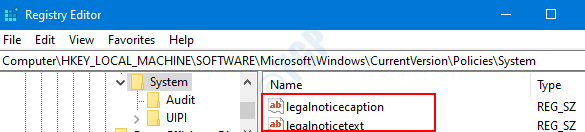
Étape 3: cliquez avec le bouton droit sur LegalNoteCaption , Choisir Modifier
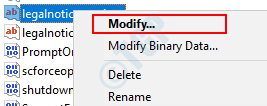
Étape 4: La fenêtre de chaîne d'édition s'ouvre, dans le Données de valeur SECTION TYPE titre du message Vous voulez afficher. Si vous ne voulez pas qu'un titre soit donné, vous pouvez également le laisser vide.
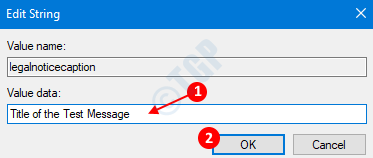
Étape 5: maintenant cliquez avec le bouton droit sur LegalNoTeText , choisir Modifier. Dans la fenêtre d'apparence, sous le Données de valeur section, Entrez le message que vous voulez et appuyez D'ACCORD.
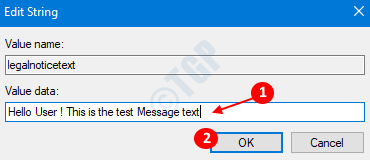
Maintenant, fermez l'éditeur de registre et redémarrez le système pour voir le message de connexion.
NOTE:
Si vous ne voulez pas afficher de messages de connexion, gardez les clés LegalNoTeText et LegalNoteCaption Blank. (La section des données de valeur doit être vide)
J'espère que cela a été informatif. Merci pour la lecture.
- « PNP Détecté Fatal Error BSOD Blue Screen Cix dans Windows 10
- Comment désactiver la suppression de la boîte de dialogue de confirmation pour les photos dans Windows 10 »

